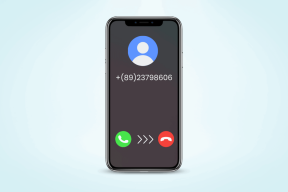dakujem ti
trik registra fungoval pre Windows 7
Oprava Nedá sa nastaviť predvolená chyba tlačiarne 0x00000709
Rôzne / / November 28, 2021
Oprava Nemožno nastaviť predvolenú chybu tlačiarne 0x00000709: Ak sa vám zobrazuje chybové hlásenie „Operáciu nebolo možné dokončiť“ s kódom chyby 0x00000709, znamená to, že nemôžete nastaviť predvolenú tlačiareň v systéme Windows 10. Hlavným problémom je len položka databázy Registry, kvôli ktorej sa predvolená tlačiareň automaticky nastaví na predchádzajúcu tlačiareň. Úplné chybové hlásenie je uvedené nižšie:
Chyba operácie sa nepodarilo dokončiť (0x00000709). Dvakrát skontrolujte názov tlačiarne a uistite sa, že je tlačiareň pripojená k sieti.
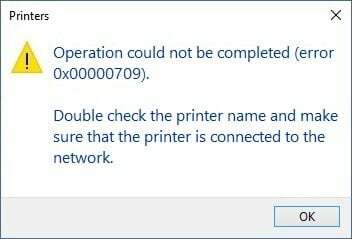
Problém je v tom, že Windows 10 odstránil funkciu Network Location Aware pre tlačiarne, a preto nemôžete nastaviť predvolenú tlačiareň podľa vlastného výberu. Bez toho, aby sme strácali čas, sa pozrime, ako opraviť chybu Nemožno nastaviť predvolenú tlačiareň 0x00000709 pomocou nižšie uvedeného sprievodcu riešením problémov.
Obsah
- Oprava Nedá sa nastaviť predvolená chyba tlačiarne 0x00000709
- Metóda 1: Zakážte systému Windows 10 automatickú správu tlačiarne
- Metóda 2: Manuálne nastavenie predvolenej tlačiarne
- Metóda 3: Oprava registra
- Metóda 4: Vytvorte nové používateľské konto
Oprava Nedá sa nastaviť predvolená chyba tlačiarne 0x00000709
Uistite sa vytvoriť bod obnovenia pre prípad, že by sa niečo pokazilo.
Metóda 1: Zakážte systému Windows 10 automatickú správu tlačiarne
1. Otvorte stlačením klávesu Windows + I nastavenie potom kliknite Zariadenia.

2. Teraz z ponuky vľavo vyberte Tlačiarne a skenery.
3.Zakázať prepínač pod „Nechajte Windows spravovať moju predvolenú tlačiareň.“
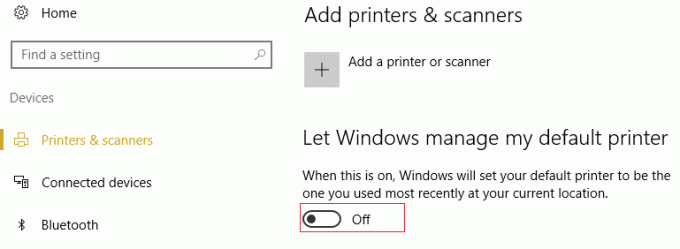
4. Zatvorte všetko a reštartujte počítač.
Metóda 2: Manuálne nastavenie predvolenej tlačiarne
1. Stlačte kláves Windows + X a potom vyberte Ovládací panel.
2. Kliknite Hardvér a zvuk a potom vyberte Zariadenia a tlačiarne.

3. Kliknite pravým tlačidlom myši na tlačiareň a vyberte Nastaviť ako predvolenú tlačiareň.

4. Reštartujte počítač, aby ste uložili zmeny a zistite, či je to možné Oprava Nedá sa nastaviť predvolená chyba tlačiarne 0x00000709.
Metóda 3: Oprava registra
1. Stlačte kláves Windows + R a zadajte regedit a stlačte Enter.

2. Teraz prejdite na nasledujúci kľúč databázy Registry:
HKEY_CURRENT_USER\Software\Microsoft\Windows NT\CurrentVersion\Windows
3. Kliknite pravým tlačidlom myši na Windows a vyberte Povolenia.

4.Zo skupiny alebo používateľských mien vyberte svoje administrátorský účet a začiarknutie Úplná kontrola.
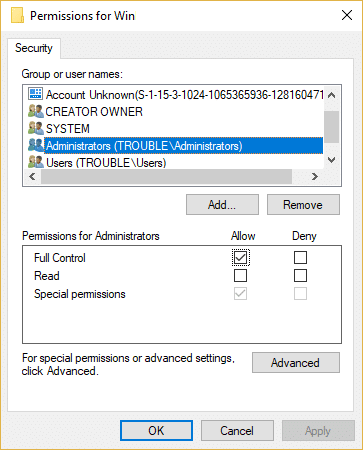
5. Kliknite na tlačidlo Použiť a potom na tlačidlo OK.
6. Ďalej, vyberte kľúč databázy Registry systému Windows potom v pravom okne dvakrát kliknite na Kľúč zariadenia.
7. Pod poľom s údajmi o hodnote zadajte názov vašej tlačiarne a kliknite na tlačidlo OK.
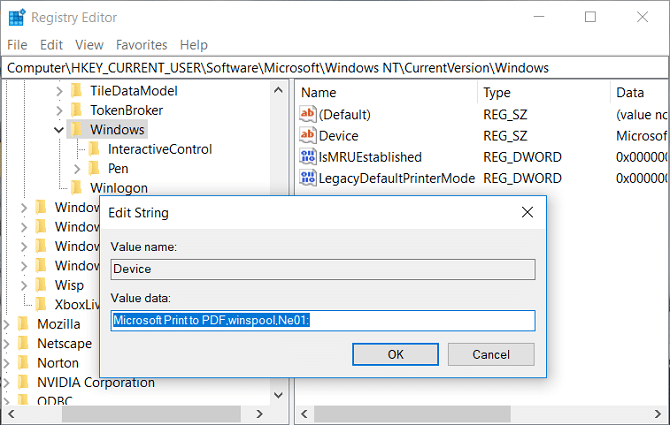
8. Ukončite všetko a reštartujte počítač, aby ste uložili zmeny.
9.Ak ani po reštarte nemôžete nastaviť predvolenú tlačiareň, potom odstráňte kľúč zariadenia v Editore databázy Registry a znova reštartujte počítač.
Metóda 4: Vytvorte nové používateľské konto
1. Stlačte kláves Windows + R a zadajte netplwiz a stlačením klávesu Enter otvorte používateľské účty.

2. Teraz kliknite na Pridať za účelom pridať nový používateľský účet.

3.Na Ako sa táto osoba prihlási na obrazovke kliknite na Prihláste sa bez konta Microsoft.

4.Zobrazia sa dve možnosti prihlásenia: konto Microsoft a miestne konto.
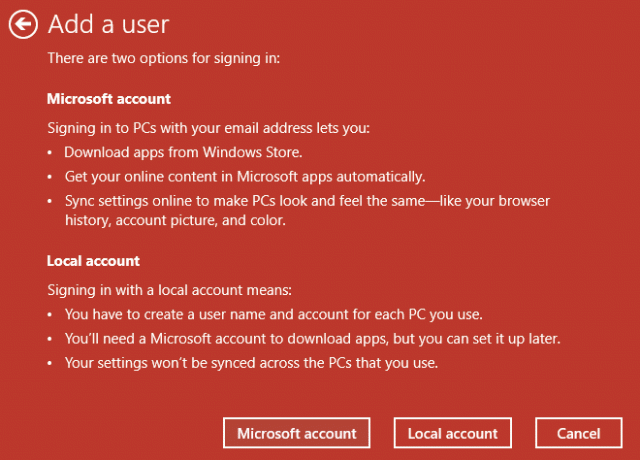
5. Kliknite na Miestny účet tlačidlo v spodnej časti.
6. Pridajte používateľské meno a heslo a kliknite na tlačidlo Ďalej.
Poznámka: Nápovedu pre heslo nechajte prázdnu.
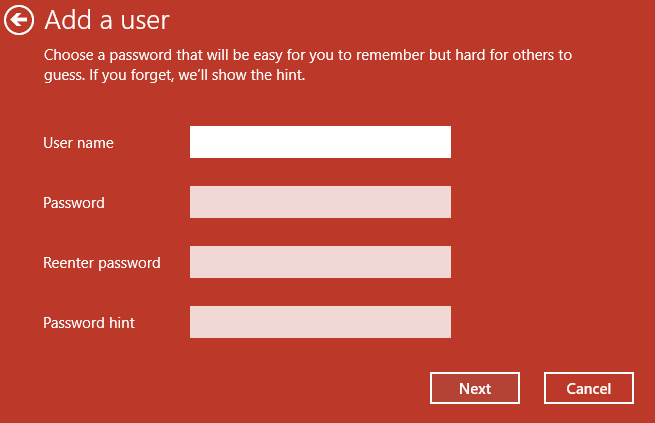
7. Podľa pokynov na obrazovke vytvorte nový používateľský účet.
Odporúčané:
- Opraviť zdrojové súbory DISM sa nepodarilo nájsť
- Oprava mikrofónu nefunguje v systéme Windows 10
- Odstrániť Candy Crush Soda Saga z Windows 10
- Ako mapovať sieťový disk v systéme Windows 10
To je to, čo máte úspešne za sebou Oprava Nedá sa nastaviť predvolená chyba tlačiarne 0x00000709 ale ak máte stále nejaké otázky týkajúce sa tejto príručky, neváhajte sa ich opýtať v sekcii komentárov.
- átmane rabahOdpovedzte
- Jv
Ďakujem ti veľmi pekne. To isté pre mňa „regedit“ vyriešil môj problém.
Odpovedzte - Samuel
skvelé. Úprava registra mi fungovala.
Odpovedzte